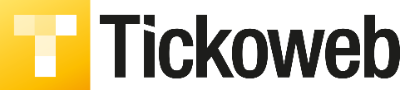Per product (bv ticket-type) kies je welke template van toepassing is: zo kan je één template gebruiken voor verschillende producten (bv 3 dagtickets telkens met dezelfde template). Of je kan een aparte template maken indien je bv een andere layout wil gebruiken (bv parking ticket).
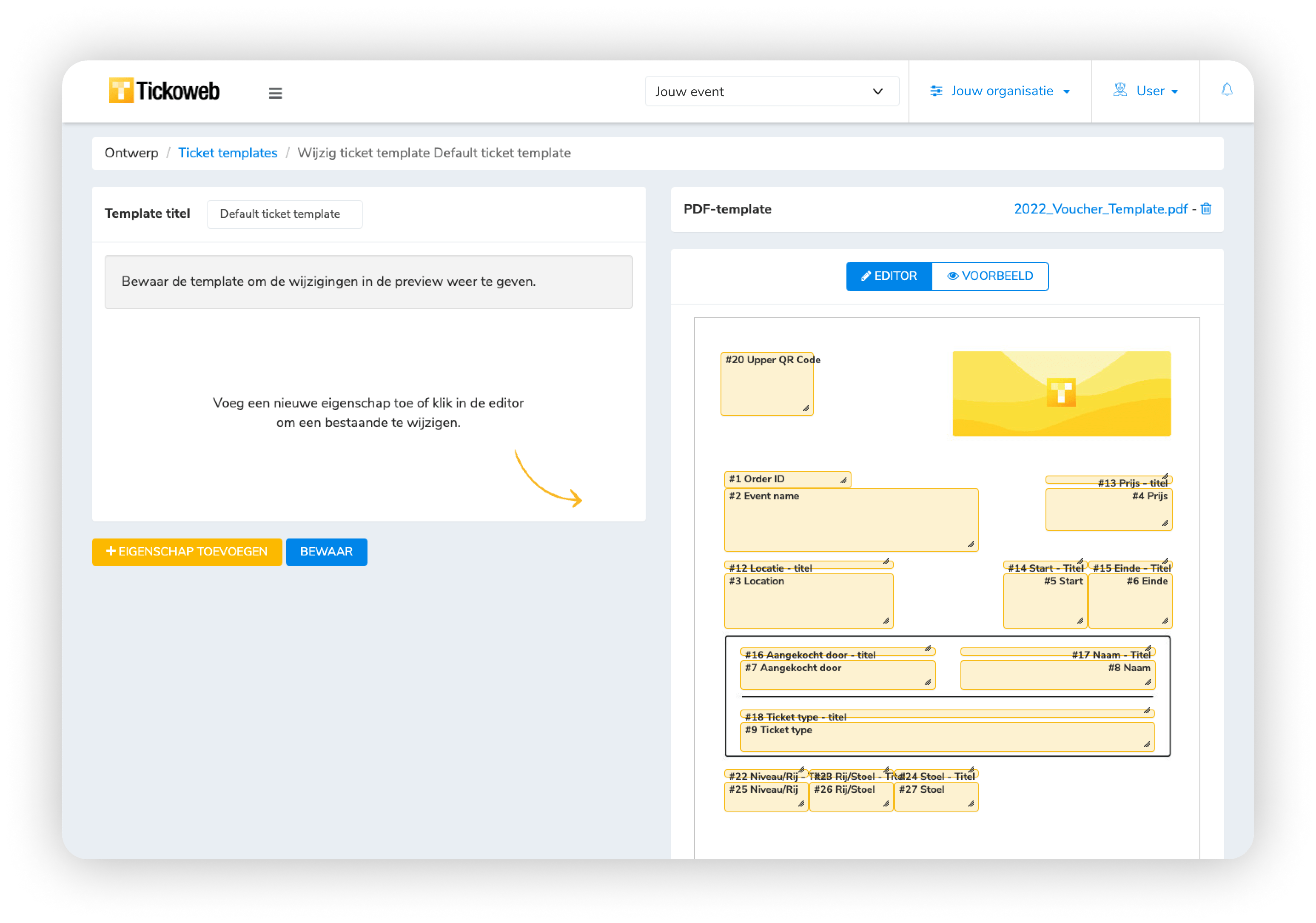
Waarom mag het PDF bestand in een ticket template max 1MB zijn?
Hoe kan ik de template vormgeven?
Je kan zelf een ticket in PDF ontwerpen, of simpelweg onze basis template gebruiken. Dit pdf bestand kan je per template aanpassen. Vervolgens werkt het platform met zones, en zal het per zone de gevraagde gegevens van het ticket toevoegen: de QR code, de naam van de ticketkoper, prijs van het ticket enz.
Je beslist zelf welke zones er zijn, en waar deze geplaatst moet worden. Klik een zone aan op een bestaande template om die zone aan te passen.
Om het jou gemakkelijk te maken stellen we een standaard template ter beschikking die automatisch aangemaakt zal worden in jouw evenement.
Opmaak
Gebruik je zones met tekst, of een "custom" zone waarin je zelf tekst kan toevoegen dan kan je de tekst opmaken: het lettertype, grootte, kleur enz kiezen. Ook kan je zelf aan de slag met html, let op: indien je via html een stijl gedefinieerd zal deze voorrang krijgen op de formattering die je instelt via de opmaak-keuzes.
Voorbeeldweergave
Rechts in de tickettemplate-editor zie je een voorbeeld van jouw ticket met daarop de verschillende zones met gegevens. Als je wil zien hoe het ticket er met echte data uitziet, dan kan je van de 'Editor'-modus switchen naar de "Preview'-modus. Je krijgt nu een pdf te zien waarop concrete gegevens worden ingevuld. Dit voorbeeld kan je ook downloaden indien gewenst.
Standaard gebruiken we placeholders met voorbeelddata. Deze placeholders kan je zelf ook invullen per eigenschap. Via het instellingen-icoon rechtsboven het voorbeeld kan je er ook voor kiezen om gegevens van een bestaande bestelling te gebruiken in jouw preview.
Gerelateerd: